هناك عديد من طرق مختلفة لإعادة تشغيل iPhone. يستخدم الأشخاص عامة طريقة إعادة الضبط الجزئي iPhone. ولكن، هذا لا يكفي دائما. بل، قد تضطر إلى تفريض إعادة تشغيل iPhone. وتُستخدم هاتان الطريقتان غالبا لإصلاح مشاكل مختلفة بجهاز iOS. قد تُستخدم لإصلاح مشاكل التطبيقات المعينة، مشكلة كون الهاتف عالقًا، وما إلى ذلك. أول شيء يقوم به الشخص عند تعطيل iPhone الخاص به هو إعادة تشغيل iPhone. إن لم يكن يعمل، فيقوم بتفريض إعادة تشغيل iPhone. إن لم تكن تعمل هذه الخطوات فيلتجئ الشخص إلى إجراءات أكثر متطرفا، مما قد يسبب فقدان البيانات، وسيتم ذكره لاحقا في هذه المقالة.
إن كنت لم تفهم جيدا الفرق بين تفريض إعادة تشغيل iPhone وإعادة تشغيل iPhone المنتظم، فيمكنك القراءة لاحقا. في هذه المقالة سوف نشرح الفرق بين هذين النوعين من إعادة التشغيل، وكيفية إعادة التشغيل أو تفريض إعادة تشغيل لـ iPhone 13/12/11 وأخرى من iPhones.

- القسم 1: المعلومات الأساسية عن إعادة تشغيل iPhone وتفريض إعادة التشغيل
- القسم 2: كيف تقوم بإعادة تشغيل iPhone
- القسم 3: كيف تقوم بتفريض إعادة تشغيل iPhone
- القسم 4: للمزيد من المساعدة
الجزء1: معلومات أساسية عن إعادة تشغيل iPhone وتفريض إعادة التشغيل
ما الفرق بين تفريض إعادة تشغيل iPhone وإعادة تشغيل iPhone؟
إعادة تشغيل iPhone: هذا هو أبسط شيء ينبغي عليك القيام به في حالة وقوع مشاكل صغيرة. وهي طريقة التشغيل/إيقاف التشغيل البسيطة.
تفريض إعادة تشغيل iPhone: إن لم يتم إصلاح مشكلتك، فتحتاج عندئذ إلى طريقة أكثر فعالة. وهنا تأتي طريقة تفريض إعادة تشغيل iPhone. وتساعد في إعادة تشغيل iPhone وتحديث ذاكرة التطبيقات، مما يجعل iPhone الخاص بك يعمل من البداية مرة أخرى.
لماذا ينبغي عليك تفريض إعادة تشغيل iPhone أو إعادة تشغيل iPhone؟
إعادة تشغيل iPhone: وهذه تساعد على حل معظم مشاكل أساسية، مثل مشاكل الشبكة الخاصة بك أو مشاكل الاتصال بـ WiFi، مشاكل التطبيقات، وما إلى ذلك.
تفريض إعادة تشغيل iPhone: هذه الطريقة تساعد عندما لا تعمل طريقة إعادة تشغيل iPhone. يمكن استخدام هذه الطريقة عند تجمُّد iPhone الخاص بك تاما وحتى لا تستجيب أزرار التنشيط/السكون.
والآن لديك كل المعلومات الأساسية عن إعادة تشغيل iPhone وتفريض إعادة تشغيله، فالقسم التالي سيشير إليك كيفية إعادة تشغيل iPhone 13/12/11 وتفريض إعادة تشغيلها وأخرى من iPhones.

القسم 2: كيف تقوم بإعادة تشغيل iPhone؟
كيف تقوم بإعادة تشغيل iPhone (iPhone 6s والأقدم)؟
- اضغط باستمرار على زر السكون/التنشيط، الذي يقع على الجهة العلوية لـ iPhone 5 series، والجهة اليمنى لـ iPhone 6 series. واستمر بالضغط عليه حتى يظهر شريط التمرير للتشغيل على شاشتك.
- اترك زر السكون/التنشيط.
- قم بتحريك شريط التمرير من يسار الشاشة إلى يمينها.
- يصير iPhone الخاص بك مظلما ثم يطفئ. والآن يمكنك الضغط على زر السكون/التنشيط حتى يظهر شعار Apple.

كيف تقوم بإعادة تشغيل iPhone 7 والأحدث إصدارًا؟
تشبه الطريقة لإعادة تشغيل iPhone إلى حد كبير كلا iPhone 6s والأقدم إصدارًا، وأحدث موديلات. ولكن، هناك اختلاف جوهريّ واحد. في هذه الحالة، لكي تقوم بإعادة تشغيل iPhone عليك بالضغط على زر في الجانب الأيمن من iPhone. وهذا لأن زر السكون/التنشيط في iPhone 7 لا يكون في جهة الأعلى، كما كان في النماذج السابقة، وإنما يكون في الجانب الأيمن من iPhone.

بعد إعادة تشغيل iPhone، إن كان هاتفك iPhone لا يزال يعاني من نفس المشاكل، فبإمكانك الاستمرار بالقراءة للعثور على كيفية تفريض إعادة تشغيل iPhone 13/12/11 وأخرى من iPhones.
القسم 3: كيف تقوم بتفريض إعادة تشغيل iPhone
كيف تقوم بتفريض إعادة تشغيل iPhone (iPhone 6s والأقدم)؟
- اضغط باستمرار على زر السكون/التنشيط (في جهة الأعلى من iPhone 5 series، والجانب الأيمن من iPhone 6 series)، وزر الصفحة الرئيسة في الوسط معًا.
- استمر بالضغط على الأزرار معا وحتى بعد أن يظهر شريط التمرير.
- قريبا ستصير الشاشة سوداء. استمر بالضغط على الأزرار حتى يظهر شعار Apple.
- والآن يجوز لك أن تترك الأزرار. تمّ تفريض إعادة تشغيل.

كيف تقوم بتفريض إعادة تشغيل iPhone 7 والأحدث إصدارًا؟
لقد تغيرتْ بعض الأمور بالنسبة لنماذج iPhone 7/7 Plus. يقع زر السكون/التنشيط الآن في الجانب الأيمن من iPhone، ولم يعد زر الصفحة الرئيسة زرا بعد هذا وإنما هو لوحة لمس ثلاثية الأبعاد. لذا، بدلا من الضغط على زر السكون/التنشيط والصفحة الرئيسة، عليك بالضغط على زر السكون/التنشيط وزر تخفيض مستوى الصوت معا لكي تقوم بتفريض إعادة تشغيل iPhone 7/7 Plus.

إن كانت المشاكل التي تواجهك ليست خطيرة، يجب أن تحلها طريقةُ تفريض إعادة تشغيل. ولكن، إن كان تفريض إعادة تشغيل لم يكن يعمل، فيمكنك قراءة عن بعض الطرق الآتية.
القسم 4: للمزيد من المساعدة
يجب أن تساعد الطرق المذكورة أعلاه في إعادة تشغيل iPhone أو تفريض إعادة تشغيل iPhone بشكل مثالي لحل معظم مشاكل. ولكن، في بعض الأحيان تحتاج إلى إجراءات أكثر متطرفة لإعادة تشغيل iPhone والتخلص من مشاكل، منها خطأ iTunes 9، خطأ iPhone 4013، أو الشاشة البيضاء. تتطلب هذه المشاكل المتعلقة بالبرمجيات إلى إجراءات أكثر متطرفة، ولكن معظم هذه الحلول قد تؤدي إلى فقدان البيانات.
ستجد فيما يلي ثلاث طرق مختلفة يمكنك استخدامها لحل هذه المشاكل، في ترتيب تصاعدي حسب مدى قوة هذه الحلول.
إعادة الضبط الكلي (فقدان البيانات)
قبل إعادة الضبط الكلي لـ iPhone، من المهم جدا أن تقوم بالنسخة الاحتياطية لـ iPhone لأنها ستؤدي إلى حذف جميع محتويات iPhone الخاص بك. سيعود iPhone الخاص بك إلى الإعدادات المصنعية. هناك خطوتان لإعادة الضبط الكلي لـ iPhone بدون استخدام الحاسوب، من حيث يتضمن أحدهما الانتقال إلى الإعدادات والنقر على "Erase all Contents and Settings" لإعادة الضبط الكلي لـ iPhone الخاص بك إلى الإعدادات المصنعية.

iOS System Recovery (دون فقدان البيانات)
هذا أفضل بديل من إعادة الضبط الكلي لأنه لا يؤدي إلى فقدان البيانات ويعد أقوى طريقة. ينبغي عليك استخدام أداة من الجهة الخارجية تسمى Dr.Fone - iOS System Recovery. هذه أداة موثوقة بها تم تقديمها من شركة مشهورة عالميا وهي Wondershare. وهي بإمكانها أن تقوم بفحص جهاز iOS الخاص بك كاملا باحثا عن جميع المشاكل المتعلقة بالبرمجيات وإصلاحها دون فقدان البيانات.

Dr.Fone toolkit - iOS System Recovery
إصلاح مشاكل جهاز iPhone الخاص بك بدون فقدان البيانات!
- آمن، سهل وموثوق به.
- إصلاح عديد من مشاكل في نظام iOS مثل صار جهازك عالقا في وضع الاسترداد، شعار Apple الأبيض، الشاشة السوداء، والحلقة المتكررة في البداية، وما إلى ذلك.
- إصلاح نظام iOS وإعادته إلى وضعه العادي، دون فقدان البيانات مطلقا.
- يعمل لكل نماذج iPhone، iPad، و iPod touch.
يمكنك معرفة المزيد عن كيفية استخدام الأداة من هذا الدليل: كيف تستخدم Dr.Fone - iOS System Recovery>>
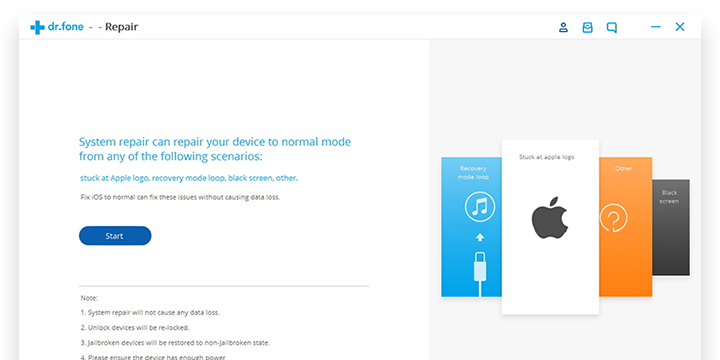
وضع DFU (فقدان البيانات)
يعد هذا أقوى وسيلة لإعادة تشغيل iPhone، ولكنها محفوفة بالمخاطرة للغاية وسيؤدي بالتأكيد إلى فقدان البيانات الكامل. وهذا مفيد حين تحاول اللجوء إلى أقدم إصدار iOS الخاص بك أو حين تحاول كسر الحماية. يمكنك المعرفة بكيفية الدخول إلى وضع DFU هنا >>

هذه هي جميع الطرق المختلفة يمكنك استخدامها إن لم تعمل إعادة التشغيل البسيطة أو تفريض إعادة التشغيل. ولكن، قبل استخدام هذه الطرق، يجب عليك القيام بالنسخة الاحتياطية لـ iPhone الخاص بك لكي يمكنك استعادتها بسهولة لاحقا.
وبهذا تعرف الآن كيفية إعادة تشغيل iPhone، وكيفية تفريض إعادة تشغيل iPhone، وإن لم تعمل هذه الطرق تعلم أنه يجب عليك القيام بالنسخ الاحتياطية لـ iPhone واستخدام أحد الإجراءات الأخرى الأكثر متطرفة لإعادة تشغيل iPhone. لكل طرق مزايا خاصة بها. على سبيل المثال، أن وضع DFU يُعدّ أكثر فعالا لإعادة تشغيل iPhone ولكنه يسبب فقدان البيانات. يَعِدُ استخدام Dr.Fone - iOS System Recovery أيضا بنتائج، بدون فقدان البيانات.
أية طريقة كانت قرّرْت على استخدامها في الأخير، فيرجى إعلامنا في قسم التعليقات أدناه. نحب أن نسمع منك!
iPhone خطأ
- استعادة بيانات iPhone
- استرداد علامات تبويب Safari المحذوفة من iPad
- إلغاء حذف مقاطع فيديو iPod
- استعادة البيانات المحذوفة أو المفقودة من iPhone 6 Plus
- استعادة البيانات من جهاز iPad التالف بسبب المياه
- استعادة الفيلم المفقود من iPod
- استرداد البيانات المفقودة من جهاز iPhone مكسور
- استعادة البيانات من كلمة مرور iPhone
- استعادة رسائل الصور المحذوفة من iPhone
- استرداد مقاطع الفيديو المحذوفة من iPhone
- استعادة بيانات iPhone لا تعمل بشكل دائم
- برنامج Internet Explorer لأجهزة iPhone
- استرداد البريد الصوتي المحذوف
- تعليق iPhone على شاشة شعار Apple
- جهات الاتصال مفقودة بعد تحديث iOS 13
- أفضل 10 برامج لاستعادة بيانات iOS
- حلول مشاكل iPhone
- iPhone "مشكلة إعدادات"
- إصلاح فون الرطب
- iPhone "مشاكل لوحة المفاتيح"
- iPhone "مشكلة الصدى"
- iPhone "مستشعر القرب"
- iPhone مقفلة
- iPhone "مشاكل الاستقبال"
- مشاكل iPhone 6
- مشاكل الهروب من السجن iPhone
- iPhone "مشكلة الكاميرا"
- iPhone "مشاكل التقويم"
- iPhone "مشكلة الميكروفون"
- فون تحميل المشكلة
- iPhone "القضايا الأمنية"
- iPhone "مشكلة الهوائي"
- الحيل فون 6
- العثور على iPhone بلدي مشاكل
- iPhone المسألة فيس تايم
- iPhone مشكلة GPS
- iPhone مشكلة فيس بوك
- iPhone "مشاكل الصوت"
- iPhone "مشكلة اتصال"
- مشكلة منبه iPhone
- iPhone "المراقبة الأبوية"
- إصلاح فون الإضاءة الخلفية
- iPhone "حجم المشكلة"
- تنشيط فون 6s
- iPhone المحموم
- iPhone جهاز الالتقاط الرقمي
- استبدال البطارية فون 6
- iPhone البطارية
- iPhone "شاشة زرقاء"
- iPhone "للبطارية"
- iPhone "مشكلة البطارية"
- استبدال iPhone الشاشة
- iPhone "شاشة بيضاء"
- فون متصدع الشاشة
- إعادة تعيين كلمة المرور في البريد الصوتي
- iPhone "مشكلة استدعاء"
- iPhone "مشكلة الجرس"
- iPhone "مشكلة الرسائل النصية"
- iPhone "لا مشكلة الاستجابة"
- iPhone "مشاكل المزامنة"
- مشاكل شحن iPhone
- iPhone "مشاكل البرامج"
- iPhone "سماعة رأس المشاكل"
- iPhone "مشاكل الموسيقى"
- iPhone "مشاكل البلوتوث"
- iPhone "مشاكل البريد الإلكتروني"
- تحديد فون مجددة
- iPhone لا يمكن الحصول على اتصال بريد
- iPhone هو "توصيل ذوي" لايتون

